Фірмове сховище від Apple дозволяє зберігати файли, документи і фото в «хмарі». Тим самим, ми маємо можливість розвантажити свій Мак від рідко використовуваних файлів, а також отримувати доступ до них з будь-якого іншого пристрою. Всі девайси під керуванням macOS і iOS (з вашим Apple ID) — синхронізуються, тому матеріали які зберігаються у хмарі, стають доступними в будь-який час (за умови доступу до інтернет). У цій статті я розповім як налаштувати iCloud для зберігання фото і отримання до них доступу.
Якщо ви хочете, щоб фотографії з Mac синхронізувалися по бездротовому з’єднанню з усіма іншими вашими пристроями, вам потрібно налаштувати iCloud Photo Library. За замовчуванням Apple надає 5-ть гігабайтів в хмарі безкоштовно для кожного користувача. Щоб отримати більше — доведеться платити. Але і цього обсягу достатньо для зберігання певної кількості фотографій.
Як налаштувати синхронізацію Photos через iCloud на Mac
Відкрийте програму «Фото» (Photos) на вашому Mac. Зайдіть до меню «Фото» в лівому верхньому куті екрану і перейдіть в «Налаштування» (Preferences).
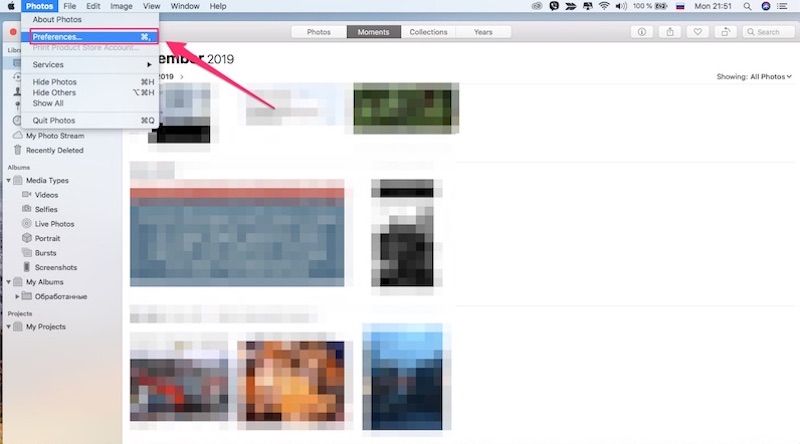
Натисніть на вкладку iCloud.
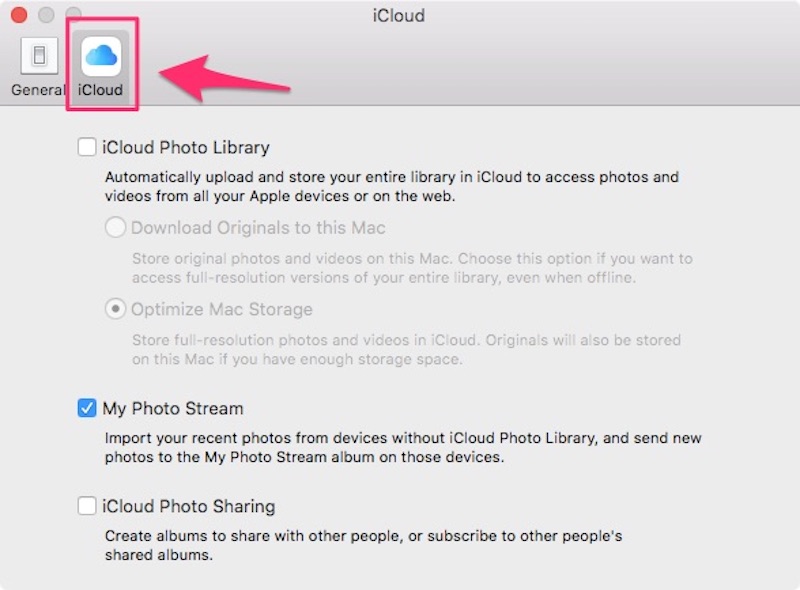
Поставте галочку навпроти «Бібліотека фотографій iCloud» (iCloud Photo Library).
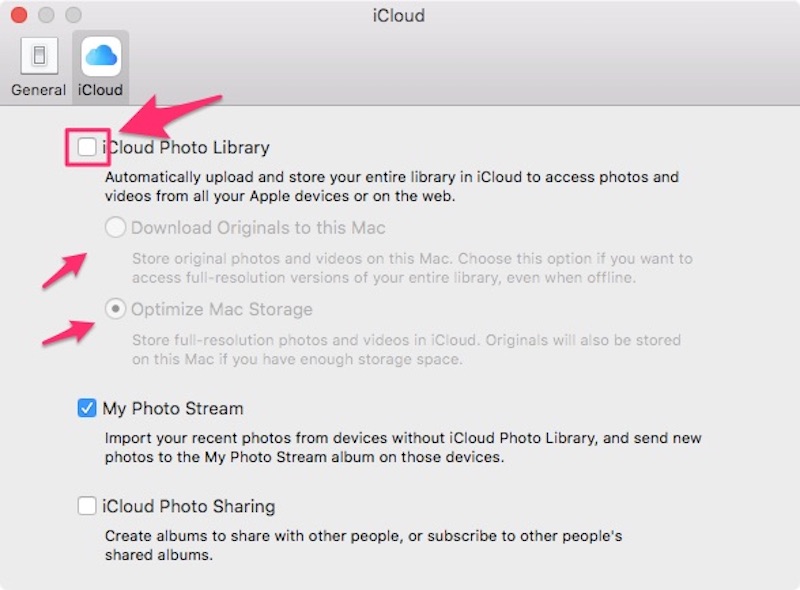
Тут доступні також деякі настройки. Якщо ви бажаєте, щоб в iCloud і на Мак зберігалися фото в оригінальному розмірі, вибираємо «Download Originals to this Mac». Існує й інша опція — «Optimize Mac Storage». Це означає, що на Mac будуть зберігатися фото в зменшеному розмірі (стислі), а на iCloud в оригінальному розмірі.
Наступного разу я розповім, що таке «Загальні альбоми», і як надати до них доступ іншим користувачам.


